 Любой пользователь, работающий за компьютером на операционной системе Windows, когда-то захочет скачать и установить новые приложения или игры. Однако для их запуска и нормальной работы на ПК сначала нужно установить соответствующие компоненты среды разработки программ.
Любой пользователь, работающий за компьютером на операционной системе Windows, когда-то захочет скачать и установить новые приложения или игры. Однако для их запуска и нормальной работы на ПК сначала нужно установить соответствующие компоненты среды разработки программ.
Для полноценного запуска всех приложений, которые написаны на языке С++, нужен специальный пакет VisualStudio от всемирно известной компании Microsoft. Однако в процессе установки пакета Visual C ++, пользователи Windows 7, достаточно часто сталкиваются с неопознанной ошибкой 0x80240017. Как правило, ее дополняет специальное сообщение от устанавливаемой программы «настройка не завершена». В редких случаях, она может появиться и на Windows 8 и 10.

Давайте постараемся найти причину ее возникновения и эффективные способы решения, которые подойдут для любого типа операционной системы.
Причины появления
Ошибка 0x80240017, которую выдает Visual C ++, может возникать по целому ряду причин, и основными из них являются:
- ОС Windows 7, установленная без специального обновления Service Pack 1.
- Отсутствие обновления для среды выполнения С.
- Повреждение одного из установочных файлов пакета Visual C++.
- Оставшиеся следы от предыдущих версий.
- Системные ошибки.
Именно о том, как максимально быстро и эффективно устранить вышеперечисленные неполадки пойдет речь дальше. Нами будет предложено несколько наилучших вариантов, результативность которых была проверена на личном опыте.
Установка первого пакета (SP1)
Зачастую ошибка 0x80240017 появляющаяся при установке Microsoft Visual C++ Redistributable 2015 года, говорит о том, что на вашем ПК не установлены последние обновления или же они были установлены не правильно. Поэтому в первую очередь следует проверить, установлен ли на вашем ПК первый пакет.
Как это проверить:

Если имеется данная надпись, то необходимо сразу же перейти к следующему пункту. Однако даже если окажется что он есть, рекомендуется переустановить его.
Чтобы установить данный пакет необходимо:

Установка среды выполнения «С»
Только теперь можно перейти на сайт Microsoft и загрузить требуемое обновление «KB2999226» для среды выполнения С.

Если на экране появилось уведомление, что «Установка обновления KB2999226 уже выполнена», то следует сразу перейти к пункту ниже.
Правильно выполнив все вышеуказанные действия, можно смело переходить к самому главному – установке пакета Visual C++.
Для этого необходимо следующее:

Таким образом, вы быстро сможете исправить ошибку 0x80240017 и навсегда избавиться от данной проблемы. После того, как все компоненты будут установлены, рекомендуется активировать автоматическое обновление системы, это позволит избежать в будущем подобных неполадок.
Error 0x80240017 failed to execute msu package – причины появления
В первую очередь данное сообщение говорит о том, что файл поврежден или установщик не может внести изменения в реестр. Попробуйте скачать его заново и установить от имени администратора.

Если это не поможет, используйте все остальные способы, разобранные в этой статье, поскольку зачастую причина появления ошибки «failed to execute msu package» схожа с основной ошибкой 0x80240017, которую мы разбираем.
Полное удаление предыдущих версий
Еще что следует сделать – это удалить все старые компоненты и инсталлировать их заново.
Делаем следующее:

Перед тем как осуществить указанные действия, следует перезапустить компьютер. Это необходимо сделать для того, чтобы работа служб, которые предстоит удалить, была прекращена.
Системные ошибки
Как, наверное, всем уже известно, системные ошибки оказывают прямое влияние на корректную работу различных приложений и игр. Поэтому мы не будем исключать этот пункт и проведем полную проверку системных файлов.
Скорее всего, это поможет исправить неопознанную ошибку 0x80240017.
Запуск DISM
Если говорить коротко, то DISM – это специальная программа, которая была создана для обслуживания ОС Windows. В некоторых случаях она является незаменимым инструментом для устранения различного рода проблем.

После перезагрузки компьютера, проблема должна быть устранена.
Очистка ПК от мусора
Как ни странно, данный способ показывает все больше эффективности при устранении различных неполадок. Системный мусор, переполненный кэш, временные файлы, ошибки реестра, могут влиять на работу некоторых программ, в результате чего появляются сбои.
Поэтому прежде чем прибегать к более радикальному способу – переустановки ОС, следует выполнить элементарную очистку. Возможно, это решит данную проблему.

Если и это не помогло, то, переходим к следующему пункту.
Магазин в Windows 10
Очень часто ошибка 0x80240017 связана с магазином приложений, который по умолчанию установлен в Windows 10. И в качестве решения предлагается выполнить сброс настроек. Давайте это и сделаем.
С помощью данной команды мы вернем все настройки магазина в первоначальное состояние. Все что останется, это перезагрузить компьютер.
Ошибка Microsoft Visual C++ Runtime Library: Runtime Error обычно возникает при сбоях в работе ОС, запуске новой, требовательной игры или программы. Точные причины возникновения сбоя на ПК установить невозможно. Встроенная в операционную систему библиотека Microsoft VC является сложным компонентом, поэтому сбои в его работе – обыденное явление.
Проблемы с совместимостью
В случае, если игра или программа выпущена давно – ошибка может указывать на то, что операционная система и программные комплексы не совместимы .
Есть несколько простых способы исправить ошибку:
Неправильное имя учетной записи
Для исправления нужно просто создать новую учетную запись с использованием латинских букв:



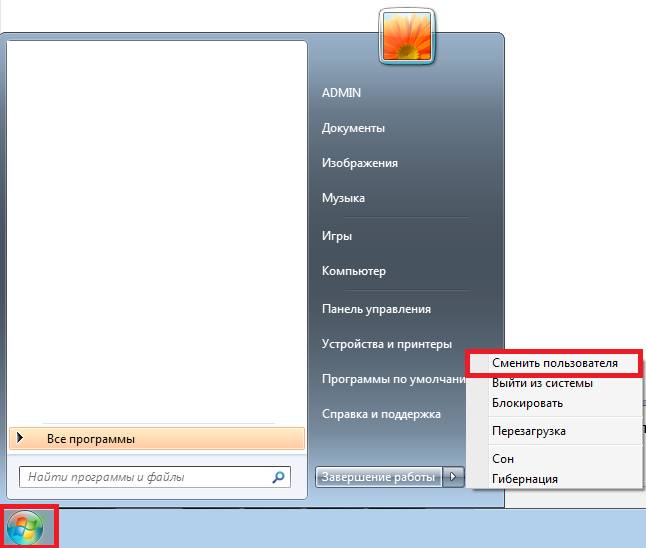
- запустить приложение.
Ошибки приложения
Иногда причиной возникновения ошибки Microsoft Visual C Runtime Library являются битые файлы плагинов и библиотек “.dll”, которые устанавливаются вместе с неработающей программой. Для исправления нужно переустановить программу:

Ошибки библиотек Microsoft Visual C++
Поскольку приложения и игры для ПК создаются в специализированной среде разработки Microsoft Visual C++, системе для правильной интерпретации продукта требуются распространяемые пакеты VCRedist . Ошибки в файлах Microsoft Visual C++ и ее библиотеках могут приводить к сбоям системы. Чтобы устранить ошибки runtime error visual c++, нужно переустановить компоненты VC++ вручную:

Неисправности NET.Framework
Помимо VCRedist проблемная программа может требовать наличия NET.Framework в системе. Оптимальным вариантом станет установка двух пакетов:
Скачать, затем следовать инструкциям и перезагрузить ПК.
Проблемы с DirectX
Одной из причин неисправностей runtime library может являться установленный в системе DirectX 10, который может привести к данному сбою Windows. Решение:

Устаревшие или поврежденные драйвера видеокарты
Видеокарты и их драйвера могут стать проблемой при многих изменениях на компьютере (ПК). Нужно проверить, нет ли тут конфликтов. Решение:

- убедиться в том, что свежие драйверы установлены на ПК, сверить свою версию с последней версией на официальном сайте производителя.
Неправильное системное время
Некоторые пользователи отмечают, что такая неполадка может возникать при установке неверных данных о времени и дате. Связано это с тем, что разработчики ограничивают срок использования приложения и, оно, проверяя дату приостанавливает свою работу.
Решение – установить верные параметры
времени и даты на панели задач.
Ошибка в Windows 10
Вся суть заключается в том, что Windows 10 имеет возможность запретить обновление некоторых служб и компонентов, таких как Visual C++. Для исправления ее нужно включить, чтобы Windows получила обновления автоматически. Сделать это просто:
- перейти в меню “Программы и компоненты ”;
- затем, “Включение и отключение компонентов Windows ”;
- активировать в списке галочками службы Visual C++ и NetFramework , рядом с которыми стоит черный квадрат;
- дождаться окончания автоматического обновления , перезагрузить ПК и запустить нужную программу.
Данная ошибка появляется на компьютере при возникновении проблем в работе приложений или игры. Одна из самых распространённых причин появления ошибки Microsoft Visual C++ Runtime Libray. Runtime Error является инсталляцией новых версий программного обеспечения и игр без удаления старых версий. Т акже ошибка возникает из-за повреждения компонентов Visual C++ .
В последствии данная ошибка также приводит к сбоям и ошибкам в реестре. Сама же ошибка может возникнуть по множеству и других причин начиная от вирусов и заканчивая сбоями в работе операционной системы. Устраняется она не всегда просто и быстро.
Основные способы устранения ошибки Microsoft Visual C++ Runtime Libray. Runtime Error!
1 . Произвести чистку системного реестра.
Проверьте системный реестр бесплатной утилитой Ccleaner. П риложение предоставляет пользователю простой и мощный инструмент для исправления ошибок в реестре, очистке и оптимизации операционной системы W indows от мусора.
Действия которые необходимо выполнить:
1. Скачать и установить утилиту с официального сайта;
2. Запустить утилиту. Нажать на раздел «Р еестр» ,а затем на кнопку «О чистка» .
Очень большая вероятность, что Ccleaner поможет вам восстановить удалённые файлы реестра и исправить повреждённые.
2 . Инсталляция, обновление пакетов Microsoft Visual C++
Вам н еобходимо переустановить пакет Microsoft Visual C++
Данные пакеты Microsoft Visual C++ под все версии операционных систем W indows можно скачать с официального сайта Microsoft.
Для тех, кому лень искать выкладываю ссылки на скачивание с официального сайта:
Распространяемый пакет Microsoft Visual C++ 2010 (x86)
Распространяемый пакет Microsoft Visual C++ 2010 (x64)
Распространяемые пакеты Visual C++ для Visual Studio 2013
Перед установкой смотрите требования к системе. Не забывайте про разрядность На 32-битную систему необходимо ставить пакет (x86) , а на 64-разрядную систему (x64) .
3 . Инсталляция, обновление игры или приложения.
Если вы установили новое приложение поверх старого, то зайдите в панель управления и выберите пункт «Установка и удаление программ» или «Программы и компоненты». Удалите старую версию приложения. Проверьте и переустановите необходимое приложение при запуске которого происходил сбой. Данный шаг избавит от головной боли, связанной с целостностью exe файлов и библиотек DLL.
4 . Установить актуальную версию DirectX.
Скачать и установить актуальную свежую версию DirectX можно через центр обновления W indows
Произвести ручную установку последней версии DirectX можно, скачав веб установщик по прямой ссылке с сайта Microsoft https://www.microsoft.com/ru-ru/Download/confirmation.aspx?id=35
Бывает так, что игре или приложению для запуска требуется наоборот старая версия DirectX, например DirectX 9 . Данный нюанс можно узнать в описании требований к системе самой игры или приложения. Если вы выяснили, что для запуска нужна старая версия DirectX , то необходимо воспользоваться средой выполнения DirectX для конечного пользователя. Данную среду можно загрузить с сайта Microsoft по прямой ссылке http://go.microsoft.com/fwlink/p/?LinkId=159853
5 . Произвести полную проверку компьютера на вирусы.
Очень часто юзеры, пользователи и геймеры ставят на свой компьютер сомнительные, а главное бесплатные антивирусные программы и ошибочно полагают, что они спасут компьютер от вирусов. Коротко, у меня стоит антивирус — значит вирусов у меня нет. На данный момент даже самый современный антивирус не может с 100% гарантией избавить вас от вирусов и рекламного программного обеспечения. Рекламное ПО зачастую не считается вирусом, но если на компьютере установлено приложение , то оно доставит вам и вашему компьютеру массу проблем и кучу ошибок.
Поэтому советую вам проверить персональный компьютер несколькими антивирусами.
Оптимальным будет набор: Kaspersky Virus Removal Tool 2015 или Kaspersky Rescue Disk 10 . Dr.Web LiveDemo . Т акже с помощью утилиты Dr.Web CureIt!®. Ж елательно осуществлять запуск программ в режиме проверки во время загрузки.
П роизведите дополнительную проверку бесплатными утилитами AVZ и AdwCleaner .
6 . Инсталляция, обновление п рограммной платформы.NET Framework
NET Framework - п рограммная платформа, выпущенная компанией Microsoft в 2002 году. Основой её является общеязыковая среда исполнения Common Language Runtime, которая подходит для разных языков программирования.
Прямая ссылка для скачивания с сайта M icrosoft https://www.microsoft.com/ru-RU/download/details.aspx?id=17851
7 . Инсталляция, обновление драйверов видеокарты.
Н а данном шаге всё просто. Используйте последнюю версию драйверов, которую выпустил производитель для вашего видео адаптера. Последние версии драйверов всегда можно найти на официальном сайте производителя.
Советую удалить полностью старую версию драйверов, т.к неизвестно, что с ними могло произойти за время использования. После удаления установите новые драйвера.
8. Используйте утилиту исправления ошибок Windows - Microsoft easy fix.
Microsoft easy fix. — это набор п рограмм от Microsoft для автоматического устранения и неполадок в работе операционной системе Windows.
Воспользоваться утилитой могут владельцы компьютеров под управлением операционных систем Windows XP SP3, XP Pro (64-bit) SP2, Vista, 7, 8, 8.1, 10 Server 2003 SP2, Server 2008 и Server 2008 R2.
Раньше утилиты можно было скачать с официального сайта Майкрософт. Но в Microsoft решили закрыть проект, поэтому скачивать утилиты Microsoft easy fix можно теперь, на файлообмениках на свой страх и риск.
Ошибка “microsoft visual c runtime library” – настоящая головная боль владельцев ПК, которые по каким-либо причинам предпочитают использовать Виндовс XP, но любят иногда поиграть в игры.
Как проявляется себя данная неприятность? Обычно следующим образом:
- Юзер выполняет установку игрового приложения, проводит инсталляцию всех сопутствующих программ и компонентов.
- Нажимает на запускающий файл или иконку на рабочем столе.
- В этот момент на экране и возникает сообщение о невозможности продолжения работы игры. Например, такое: “mount and blade warband ошибка microsoft visual c runtime library”.
Существует ли метод борьбы с подобной ситуацией? Есть несколько рекомендаций, которые во многих случаях приводят к требуемому для пользователя результату.
Методика решения проблемы
Естественно, что для того, чтобы решить ситуацию, при которой всплывает неопознанная ошибка visual c redistributable 2015 x64 или ее аналог, многими специалистами рекомендуется изначально попробовать универсальные методы:
- Запустить свежайший антивирусник и выполнить полноценную проверку операционной системы.
- Попробовать выполнить инсталляцию нужного приложения из альтернативного загрузочного пакета.
- Выполнить обновление видео драйверов в ручном режиме: зайти через кнопку “Пуск” в систему, затем – в диспетчер устройств, найти там оборудование, отвечающее за графику, с помощью правой кнопки компьютерной мышки перейти в свойства и выбрать пункт обновления драйверов.
В подавляющем числе случае следует выполнить две операции. Первая из них заключается в проверке актуальности версии такого элемента, как Microsoft Visual C++. Важно знать, что это важнейшее системное ПО обязательно должно соответствовать используемой системе. То есть, для ХП не подойдет пакет, предназначенный для Семерки и так далее. Естественно, важно помнить и о разрядности ОС: для 32-битной – один вариант, для 64-битной – другой.
То есть, от пользователя требуется:
- Зайти на официальный ресурс разработчиков данного ПО.
- Подобрать свежайшую версию установочного пакета, в соответствии с характеристиками операционной системы.
- Выполнить чистую установку с перезапуском компьютера.
Следующий шаг касается такого компонента, как DirectX. К сожалению, но не многие люди знают, что 10 версия подобных библиотек совершенно не предназначена для работы с ОС Windows XP. Тем не менее, многие инсталлируют именно ее, когда узнают, что установленная на их ПК видеокарта обладает нужным режимом поддержки. Именно это и приводит к возникновению рассматриваемой ситуаций. Следовательно, юзер должен сделать следующее:
- Полностью снести с компьютера библиотеки.
- Зайти на надежный ресурс и скачать девятую версию DirectX.
- Выполнить установку, перезагрузку оборудования.
Обычно после этого можно спокойно запускать и наслаждаться требуемым приложением или игрой.
Любители современных игр и программ для обработки мультимедийного контента знают, что для их корректного функционирования в системе должна быть установлена специальная платформа Visual C++ Redistributable. Но почему же в процессе инсталляции программы или самой платформы возникает неопознанная ошибка Visual C++? Наверняка о причинах появления такого сбоя практически никто ничего не знает, тем не менее несколько решений по устранению данной проблемы есть. Их и предлагается рассмотреть.
Как исправить при установке Visual C++ путем инсталляции сервис-пака?
Начать устранение возникшей проблемы необходимо с проверки системы на предмет ее версии. Дело в том, что без наличия специального обновления в виде сервис-пака (SP1 для Windows 7), инсталлятор может вызывать непредвиденные сбои. Проверить его наличие можно через свойства компьютера, где в окне справа будет указана версия системы.
В случае если сервис-пак в названии отсутствует, его необходимо загрузить из соответствующего раздела на сайте корпорации Microsoft, интегрировать в систему, а затем повторить установку приложения, использующего данную платформу. Сомнительно, правда, что сервис-пака на компьютере не будет. При установке иногда и сам инсталлятор выдает сообщение, что программа без него работать не будет. Впрочем, ситуации встречаются всякие.
Отключение ненужных элементов автозагрузки
Иногда проблемы с установкой Microsoft Visual C++, как ни странно, могут быть связаны с большим количеством элементов, программ и служб, загруженных вместе с операционной системой. Они, как правило, располагаются в автозагрузке, и их нужно отключить.
Для доступа к разделу автостарта сначала нужно вызвать консоль «Выполнить» (Win + R) и задать в ней команду msconfig (доступ к конфигурации системы).

Здесь необходимо перейти на вкладку автозагрузки, установить галочку на пункте сокрытия служб Microsoft и отключить все оставшиеся элементы в списке. Только один компонент трогать не стоит. Это служба ctfmon. Она отвечает за отображение языковой панели в системном трее. Если отключите этот процесс, панель исчезнет. При сохранении измененных опций система предложит произвести перезагрузку. С этим нужно согласиться, а после рестарта повторить попытку инсталляции нужного программного обеспечения.
Windows 7: неопознанная Visual C++. Обновление системы
Иногда можно встретить и ситуацию, когда сбой появляется вследствие того, что в системе не установлены последние апдейты. Неопознанная ошибка Windows 7 0x80240017 Visual C++ может быть вызвана отсутствием инсталлированного пакета обновления КВ2999226.
Для устранения сбоя зайдите в «Центр обновления» и задайте ручной поиск апдейтов. Из всего, что будет найдено, в первую очередь установите именно этот пакет (остальные можно внести в специальный список, который будет игнорироваться в дальнейшем, но только при условии, что вы точно уверены, что остальные обновления вам не нужны).
Если в результатах поиска указанный пакет будет отсутствовать, устранить неопознанную Visual C++ можно путем ручной загрузки необходимого компонента с официального интернет-ресурса корпорации. В разделе загрузки обновлений он точно есть.
Чистая установка платформы
Наконец, еще одно решение состоит в том, чтобы изначально удалить саму платформу. Вот только в разделе программ и компонентов их может быть несколько, поскольку разные программы и игры могут использовать и разные версии самой платформы.

Удалите именно ту, которая в процессе инсталляции выдает неопознанную ошибку Windows 7 0x80240017 Visual C++, после чего попробуйте установить нужную программу заново. Если не получится, загрузите с сайта Microsoft инсталлятор нужной версии и установите платформу самостоятельно. После этого произведите установку программы, которая использует эту версию платформы (в процессе установки проблем быть точно не должно).






